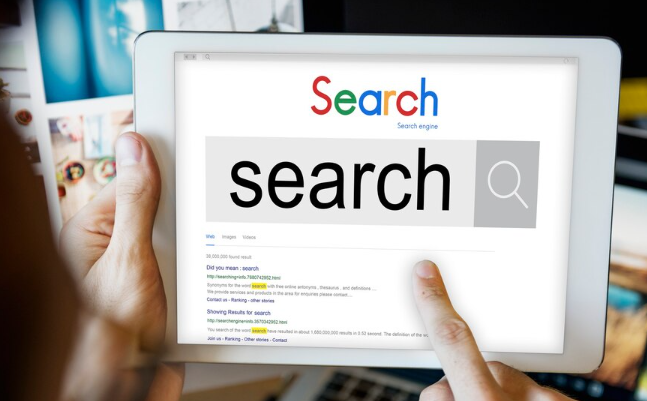
点击浏览器右上角的三个点(菜单按钮),选择“新建无痕窗口”。此模式下,浏览记录、Cookie和缓存不会被保存,但下载文件和书签仍会留存。关闭窗口后,所有痕迹自动清除,适合临时登录他人账号或访问敏感内容,但需注意运营商仍可能记录网络活动。
2. 密码管理与自动填充
进入设置 → 自动填充 → 密码,Chrome可保存网站账号密码,并生成随机密码。启用“密码检查”功能(地址栏输入 `chrome://settings/passwords`),系统会提示弱密码或重复密码的网站,建议定期清理不常用条目,避免数据泄露风险。
3. 站点隔离与沙盒技术
每个标签页在独立进程中运行,防止恶意网站窃取其他页面数据。在地址栏输入 `chrome://flags/`,搜索“Site Per Process”,确保该功能启用。此机制虽增加内存占用,但可有效隔离钓鱼网站或广告追踪脚本。
4. 广告屏蔽与隐私预算
安装“uBlock Origin”扩展可拦截第三方追踪器。进入扩展设置,启用“严格模式”并更新过滤列表。Chrome自带的“隐私沙盒”功能(需加入测试计划)通过聚合数据加密用户行为,减少广告商对个人的精准画像。
5. DNS over HTTPS (DoH) 配置
进入设置 → 隐私设置和安全性 → 安全,启用“安全DNS查找(指定加密DNS提供商)”。此功能防止ISP劫持域名解析,推荐使用Google或Cloudflare的DoH服务,但可能影响部分本地DNS缓存速度,需根据网络环境权衡。
6. 权限管理与网站控制
点击地址栏左侧的盾牌图标(部分网站显示),可查看权限详情,包括摄像头、麦克风和位置信息。进入设置 → 隐私和安全 → 网站设置,手动禁用不必要的权限(如关闭“图像动画”加载),减少网站对设备资源的滥用。
7. 数据清理与同步控制
在设置 → 隐私设置和安全性 → 清除浏览数据中,勾选“浏览历史”“Cookie”和“缓存图像文件”,定期清理可防止本地数据被窃取。同步功能(设置 → 用户 → 同步)建议仅开启必要选项(如书签),避免密码和自动填充信息上传至谷歌服务器。
8. 增强型跟踪防护
进入设置 → 隐私和安全,启用“发送‘请勿追踪’请求”和“阻止第三方Cookie”。此操作向网站发送反追踪信号,但部分广告商可能无视该请求。配合扩展程序“Privacy Possum”可进一步模拟浏览器指纹,降低被定向广告追踪的概率。
9. 物理设备安全保护
若浏览器被盗或丢失,可远程触发安全模式。登录谷歌账户,访问设备管理页面,选择“退出所有设备”。此操作会清除Chrome同步数据,但本地书签和离线缓存仍需手动处理,建议定期备份重要数据至云端。

